FLV 비디오 파일을 YouTube로 변환하고 업로드하는 방법
“확장자가 .flv 인 동영상 파일을 업로드했지만 잘못된 파일 형식이라는 경고 메시지가 표시되었습니다. YouTube에 FLV 업로드?” FLV는 파일 확장자 일뿐만 아니라 비디오 컨테이너이기도합니다. FLV 비디오 파일은 다양한 비디오 및 오디오 코덱을 저장할 수 있으며 일부는 YouTube에서 지원하지 않습니다. 이 기사는 FLV를 YouTube에 원활하게 업로드하는 방법에 대해 알아야 할 모든 것을 설명합니다.
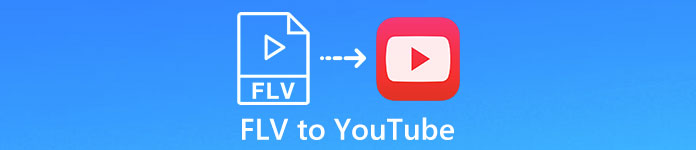
1 부 : YouTube에서 지원하는 비디오 및 오디오 코덱
Google에 따르면 YouTube는 .mpg 확장자를 가진 DVD 호환 MPEG-2 스트림뿐만 아니라 방송 형식을 선호합니다. YouTube에서 지원하는 코덱은 다음과 같습니다.
- MPEG-2
- 오디오 코덱 : MPEG Layer II 또는 Dolby AC-3
- 오디오 전송률 : 128kbps 이상
- MPEG-4
- 비디오 코덱 : H.264
- 오디오 코덱 : AAC
- 오디오 전송률 : 128kbps 이상
또한 YouTube는 MP3 또는 PCM 오디오가있는 WAV 컨테이너, AAC 오디오 및 FLAC 오디오가있는 MOV 만 지원합니다. YouTube는 올바른 코덱으로 WMV, AVI, MOV, MP4 및 FLV를 지원합니다.
FLV와 관련하여 YouTube는 MP3 및 AAC 오디오와 함께 Adobe-FLV1 비디오 코덱으로 인코딩 된 비디오에 액세스합니다. FLV 비디오에 압축되지 않은 오디오 또는 ADPCM 오디오가 포함 된 경우 YouTube는이를 허용하지 않습니다.
게다가 YouTube에 FLV를 업로드하는 데는 더 많은 규칙이 있습니다.
- 권장 프레임 속도 : 24에서 60
- 해결책을 추천하십시오 : 1080p
- 최소 기간 : 33 초
2 부 : FLV를 YouTube로 변환하는 가장 쉬운 방법
방법 1 : 데스크톱에서 FLV를 YouTube로 변환
FLV를 YouTube에 업로드 할 때 오류가 발생하면 먼저 다음과 같은 FLV 변환기를 찾으십시오. FVC 무료 FLV 변환기. 비디오 및 오디오 코덱과 기타 매개 변수를 조정할 수 있습니다. 따라서 FLV 파일을 YouTube 규칙에 일치시킬 수 있습니다. 또한 하드웨어 가속 및 다중 스레드를 활용하여 성능을 향상시킵니다.
YouTube 용 최고의 FLV 변환기의 주요 기능
- 1. FLV의 비디오 및 오디오 코덱을 쉽게 조정합니다.
- 2. 한 번에 무제한 FLV 비디오를 일괄 처리합니다.
- 3. 변환하는 동안 비디오 품질을 자동으로 보호합니다.
무료 다운로드Windows 7 이상안전한 다운로드
무료 다운로드MacOS 10.7 이상안전한 다운로드
데스크톱에서 YouTube 용 FLV를 변환하는 방법
1 단계: FLV 파일 추가
컴퓨터에 설치하면 최고의 FLV 변환기를 실행하십시오. 왼쪽 상단의 파일 추가 메뉴를 클릭하고 YouTube에 업로드 할 FLV 파일을 추가합니다.

2 단계: 코덱 변경
옆에있는 드롭 다운 메뉴를 클릭합니다. 출력 형식 프로필 대화 상자를 엽니 다. 입력 FLV 에 프로필 검색 상자와 프레스 시작하다 키보드의 키. 그런 다음 적절한 비디오 및 오디오 코덱이있는 FLV 형식을 선택합니다.
FLV 비디오가 너무 긴 경우 클립으로 분할 한 다음 YouTube에 업로드하는 것이 좋습니다. 클릭 할 수 있습니다 편집하다 메뉴를 클릭하여 비디오 편집기 창을 엽니 다.

3 단계: YouTube 용 FLV 변환
다음으로 하단으로 이동하여 폴더 열기 단추. 출력 비디오를 저장할 특정 폴더를 선택하십시오. 마지막으로 변하게 하다 버튼을 눌러 즉시 YouTube 용 FLV 변환을 시작합니다.

방법 2 : FLV를 YouTube 온라인으로 변환
하드 디스크에 비디오 변환기 소프트웨어를 설치하지 않으려면 FVC 무료 온라인 비디오 컨버터 좋은 대안 솔루션입니다. 워터 마크 등 제한없이 무료입니다. 또한 파일 크기에 대한 제한이 없습니다. 아래 단계는 다음과 같습니다.
1 단계: 방문 https://www.free-videoconverter.net/free-online-video-converter/ 브라우저에서 변환 할 파일 추가 버튼을 클릭하여 실행기를 가져옵니다.

2 단계: 클릭 파일 추가 버튼을 눌러 여러 FLV 파일을 업로드합니다. 그런 다음 기어 아이콘을 클릭하여 프로필 대화 상자를 엽니 다. 여기에서 조정할 수 있습니다. 비디오 인코더 과 오디오 인코더. 히트 확인 확인합니다.

3 단계: 하단에서 YouTube 지원 형식을 선택하고 변하게 하다 버튼을 눌러 YouTube 용 FLV 변환을 시작합니다. 완료되면 출력 파일을 다운로드하십시오.
놓치지 마세요 :
파트 3 : YouTube에 FLV를 업로드하는 방법
변환 후 지금 컴퓨터의 YouTube에 FLV 파일을 업로드 할 수 있습니다. 여기서 단계를 공유하므로 길을 잃지 않을 것입니다.
1 단계: YouTube 홈페이지로 이동하여 계정에 로그인합니다.
2 단계: 클릭 캠코더 아이콘을 클릭하고 비디오 업로드를 선택하여 업로드 페이지로 들어갑니다.
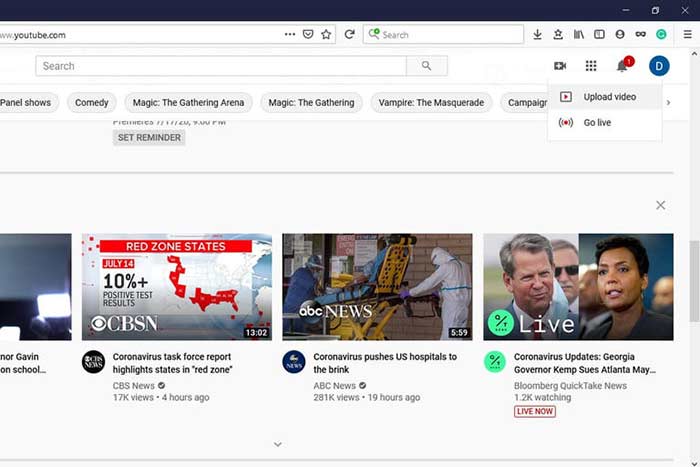
3 단계 : 큰 히트 파일 선택 버튼을 클릭 한 다음 YouTube 용으로 변환 된 FLV 파일을 엽니 다. 또는 FLV 파일을 페이지로 드래그 앤 드롭하여 업로드합니다.
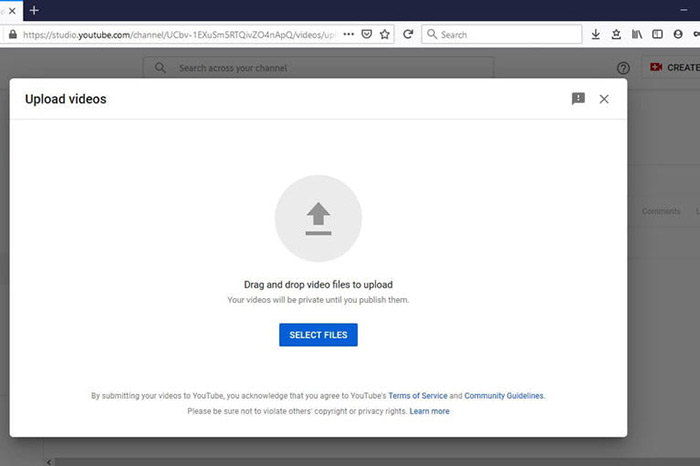
4 단계: 그런 다음 개인 정보 설정을 결정합니다. 기본적으로 Public이지만 Private, Schedule 또는 Unlisted로 변경할 수 있습니다.
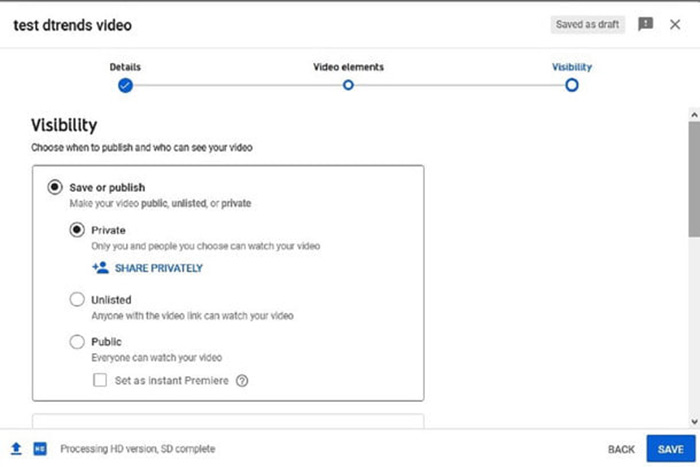
5 단계 : 저장 또는 게시 설정 후 버튼을 누릅니다. 그런 다음 당신은 계기반 페이지. 여기에서 YouTube 계정에 업로드 된 FLV를 볼 수 있습니다.
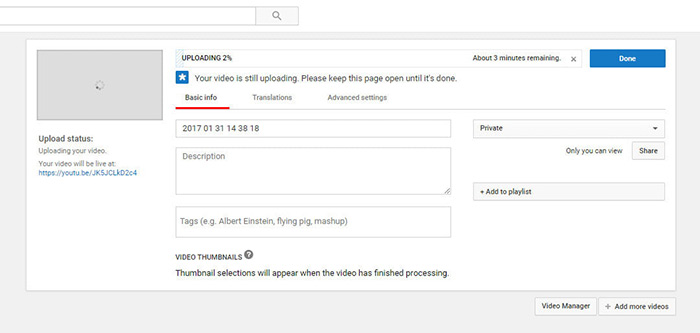
4 부 : FLV to YouTube에 대한 FAQ
FLV를 YouTube에 업로드 할 수 있습니까?
예, 아니오. YouTube는 FLV 비디오 형식을 지원하지만 비디오 컨테이너로 지원되는 비디오 및 오디오 코덱이있는 FLV 파일 만 업로드 할 수 있습니다. 그렇지 않으면 실패합니다.
FLV에서 YouTube 비디오를 다운로드할 수 있습니까?
YouTube 비디오에 다운로드 버튼이 있는 경우 해당 버튼을 클릭하고 출력 형식으로 FLV를 선택할 수 있습니다.
YouTube에 가장 적합한 비디오 형식은 무엇입니까?
MP4는 YouTube에 가장 적합한 비디오 형식입니다. Google은 H.256 비디오 코덱 및 AAC 오디오 코덱과 함께 MP4를 사용하는 것이 좋습니다. 더 작은 파일 크기로 고품질을 생성하기 때문입니다. 또한 MOV, WMV, AVI, FLV 및 3GPP도 YouTube에서 지원됩니다.
결론
이 가이드에서는 YouTube에서 허용하는 비디오 형식과 FLV를 실패없이 YouTube에 업로드하는 방법에 대해 설명했습니다. FVC 무료 FLV 변환기는 YouTube 용 FLV를 변환하고 비디오 및 오디오 코덱을 쉽게 조정할 수 있도록 도와줍니다. 기술적 인 기술도 필요하지 않기 때문에 초보자도 빠르게 마스터 할 수 있습니다. YouTube에 동영상을 업로드 할 때 다른 문제가 발생하면이 게시물 아래에 메시지를 남겨주세요.



 비디오 컨버터 궁극
비디오 컨버터 궁극 스크린 레코더
스크린 레코더



